Można określić przedłużenie poręczy lub poręczy górnej.
Zmiana przedłużenia
- 1 — Ściana
- 2 — Podłoga
- 3 — Słupek
- Otwórz okno dialogowe Właściwości typu dla górnej poręczy lub poręczy. Zobacz temat Modyfikowanie poręczy ciągłej.
- Aby zmodyfikować przedłużenie poręczy na początku schodów, zmień właściwości w obszarze Przedłużenie (początek/dół):
- W polu Przedłużenie stylu wybierz opcję Ściana, Podłoga lub Słupek. (Wybierz opcję Brak, jeżeli nie chcesz wprowadzać przedłużenia).
- W polu Długość określ długość przedłużenia. Jeśli ta wartość jest równa zero, przedłużenie nie będzie wyświetlane.
- Można również wybrać opcję Plus głębokość stopnia, aby dodać głębokość jednego stopnia do długości przedłużenia.
- Aby zmodyfikować przedłużenie poręczy na górze schodów, zmień właściwości w obszarze Przedłużenie (koniec/góra):
- W polu Przedłużenie stylu wybierz opcję Ściana, Podłoga lub Słupek. (Wybierz opcję Brak, jeżeli nie chcesz wprowadzać przedłużenia).
- W polu Długość określ długość przedłużenia. Jeśli ta wartość jest równa zero, przedłużenie nie będzie wyświetlane.
- Kliknij przycisk OK.
- Wybierz poręcz z przedłużeniem, które chcesz zmodyfikować.
- W panelu Ciągła poręcz kliknij opcję
 (Edytuj poręcz).
(Edytuj poręcz).
- Na panelu Narzędzia kliknij opcję
 (Edytuj ścieżkę).
(Edytuj ścieżkę).
- Opcjonalnie wybierz segment przedłużenia i naciśnij przycisk Usuń, aby go usunąć. Można usunąć wszystkie segmenty, jeśli jest to wymagane.
- Aby użyć przeglądu płaszczyzny podczas edycji przedłużenia:
- W panelu Płaszczyzna robocza kliknij przycisk
 (Ustaw).
(Ustaw).
- W oknie dialogowym Płaszczyzna robocza, w polu Nazwa wybierz panel odniesienia: Płaszczyzna przedłużenia: koniec/góra lub Płaszczyzna odniesienia: Płaszczyzna przedłużenia: początek / dół, a następnie kliknij przycisk OK.
- W panelu Płaszczyzna robocza kliknij przycisk
 (Podgląd).
(Podgląd).
- W panelu Płaszczyzna robocza kliknij przycisk
- W Podglądzie płaszczyzny roboczej lub w obszarze rysunku wybierz segment do modyfikacji. Można na przykład przeciągnąć element sterujący końca, aby zmienić długość, lub przesunąć segment i zachować połączenia z innymi segmentami.
- Użyj narzędzi do szkicowania dostępnych w panelu Rysuj, aby edytować przedłużenie poręczy. Zobacz temat Elementy szkicowane.
- W panelu Połączenia kliknij opcję
 (Edytuj połączenia poręczy), aby określić kąt lub zaokrąglenie dla poszczególnych połączeń. Zobacz temat Edytowanie połączenia poręczy ciągłej.
(Edytuj połączenia poręczy), aby określić kąt lub zaokrąglenie dla poszczególnych połączeń. Zobacz temat Edytowanie połączenia poręczy ciągłej.
- Kliknij opcję
 (Zakończ tryb edycji).
(Zakończ tryb edycji).
 Film: Zmiana typu przedłużenia poręczy
Film: Zmiana typu przedłużenia poręczy
Dostępne są trzy typy standardowych przedłużeń:
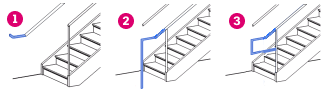
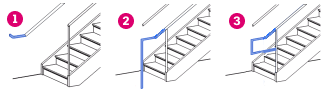
Uwaga: W przypadku dodawania stylu przedłużenia poręczy 1 (ściany) do górnej poręczy należy pamiętać, że długość segmentu poręczy mocowanej do ściany jest obliczana na podstawie wartości odsunięcia poręczy. Jeśli obliczona wartość tego segmentu to 0, segment nie jest generowany, a przedłużenie ściany nie jest stosowane. Aby dopasować obliczoną wartość, zmień właściwość Odstęp dla dłoni dotyczącą górnej poręczy.
Po zdefiniowaniu typu poręczy do wykorzystania jednego ze standardowych przedłużeń, można dostosować przedłużenie.
 Film: Dostosowanie przedłużenia poręczy
Film: Dostosowanie przedłużenia poręczy